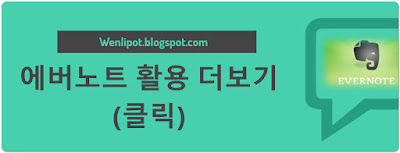에버노트 활용해서 컴퓨터 파일 자동으로 백업하기 - 무료 무제한 클라우드의 최강자
 |
| 애버노트 사용법 |
에버노트 활용
자동을 백업하기 (가져오기 폴더)
에버노트에 자료들을 백업하기 위해 어떤 방법을 사용하시나요? 만약 다음과 같은 방법으로 백업을 하고 계신다면 이어지는 글들을 통해 도움을 받으실 수 있을 거라 생각합니다.
- 마우스로 끌어서 백업한다.
- 백업은 다해놨지만 검색의 효과를 보지 못하고 있다.
- 자동 백업에 대해서는 생각하지 못했다.
- 정기적으로 새로운 파일들을 백업해야 한다.
- 마치 윈도우의 폴더와 파일개념처럼 정리를 해서 올린다 (<- 최악)
하나라도 해당하신다면 이제부터는 에버노트의 <가져오기 폴더>기능을 이용하시길 바랍니다.
1. 가져오기 폴더 기능이 필수적인 이유
예를 들어 문서파일 10개를 에버노트에 저장한다고 생각해보겠습니다. 만약 10개를 선택해서 에버노트의 특정 노트북으로 끌어오면 하나의 노트에 파일 100개가 들어갑니다. 이러면 망합니다. 뭘 검색해도 파일 100개가 있는 노트가 나옵니다. 아래 실제 화면입니다. 절대 이런식으로 쓰면 안되는 화면 보여드리겠습니다.
 |
| 애버노트 사용법 |
보신것처럼 노트 1개에 파일 100개가 들어갑니다. 에버노트의 검색은 노트단위로 검색되고 노트안에서 추가로 검색을 하는 순서로 좁혀 갑니다. 아무생각하지 않고 에버노트에 파일들을 올려두는 대신에 검색이 가능하게 올려야 됩니다. 그러기 위해서는 1노트에 1파일이 들어있어야 가장 검색이 세밀해집니다.
<가져오기 폴더> 기능이 없으면 마우스로 100번 드래그 해야합니다.
2. <가져오기 폴더> 설정하기
가져오기 폴더를 하나 생성한 뒤에 에버노트에 다음과 같은 순서로 진행을 합니다.
도구 > 가져오기 폴더 > 추가 > 폴더 선택 > 확인
 |
| 애버노트 사용법 |
 |
| 애버노트 사용법 |
- 하위폴더, 노트북, 원본을 지정
하위폴더: 지정 폴더 내의 다른 폴더가 있을시 그 폴더의 파일들도 가져올 것인지 설정
노트북: 컴퓨터에 있는 폴더의 파일들을 에버노트의 어떤 노트북으로 백업할 것인지에 대한 것입니다.
원본: 유지와 삭제가 있는데 삭제를 선택하면 에버노트에 백업 뒤 컴퓨터의 파일은 자동으로 삭제됩니다.
 |
| 애버노트 사용법 |
실제로 <가져오기 폴더>를 설정했을 때 실행화면입니다. 보시는 것처럼 파일하나당 노트하나로 지정이 됩니다.
 |
| 애버노트 사용법 |
<가져오기 폴더> 설정은 한번만 해두시면 됩니다. 이제부터는 컴퓨터에 파일을 다운받으면 자동으로 에버노트에 업로드가 됩니다. 나중에 찾고 싶으시면 검색만 하면 되는 것입니다.
3. 에버노트 활용에 대한 첨언
에버노트의 백업은 문서파일 뿐만아니라 오디오, 비디오, 사진 등 가리지 않습니다. 일부 제한사항들만 확인하시면 무료 무제한 백업이 가능해집니다.